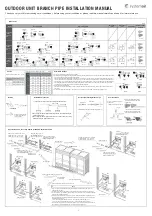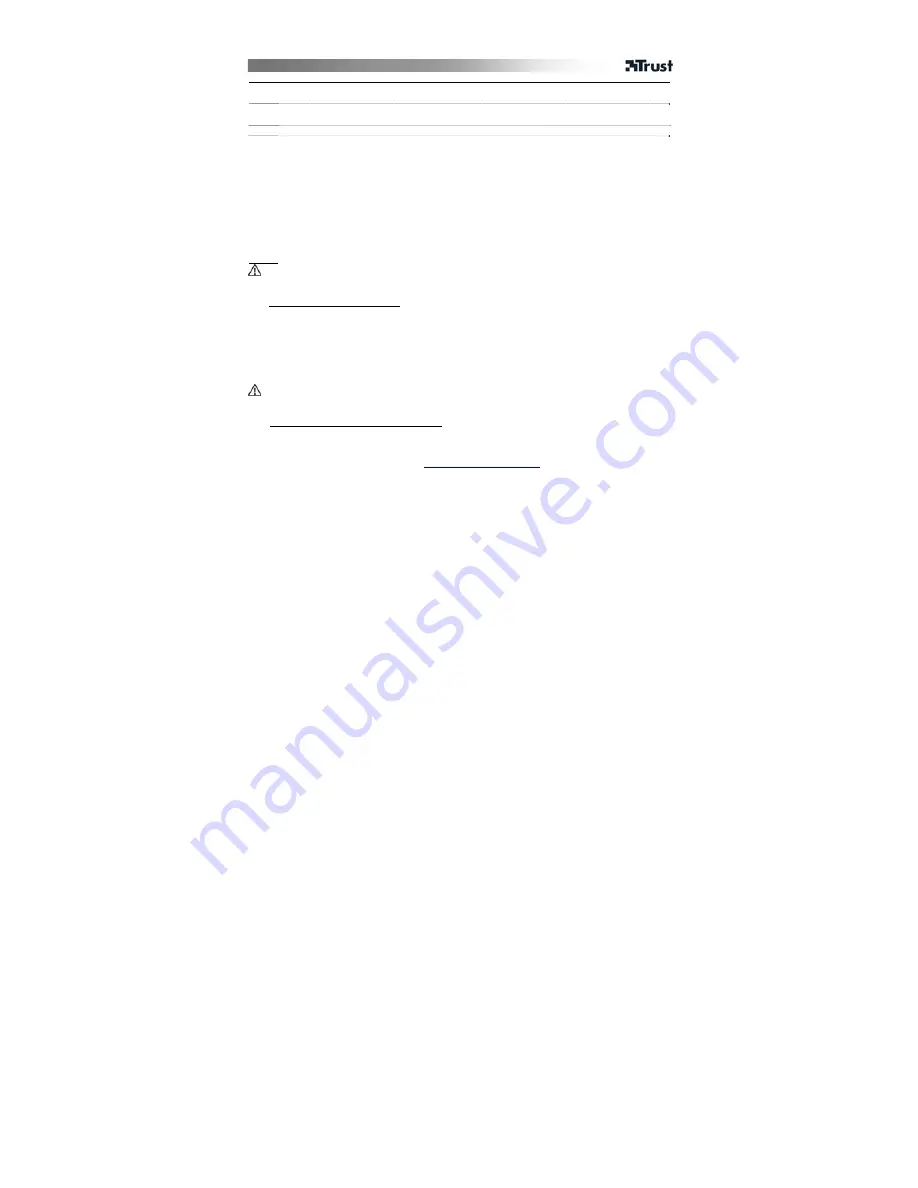
BENUTZERHANDBUCH
2
Installation
1
Öffnen Sie die Batteriefächer auf der Unterseite von Tastatur und Maus und legen Sie die Batterien ein.
Schalten Sie die Maus ein.
2
Schließen Sie den USB-Sender an den PC an und warten Sie, bis die automatische Installation
abgeschlossen ist.
Æ
Das Gerät ist jetzt einsatzbereit.
3
Legen Sie die CD-ROM ein und installieren Sie die Software.
Maus
•
Halten Sie den DPI-Schalter (J) zum Umschalten der Auflösung zwischen 800 DPI und 1600 DPI 1
Sekunde lang eingedrückt.
•
Zum Umschalten zwischen Mausmodi (Normal/Mediensteuerung) muss der DPI-Schalter (J) 5 Sekunden
lang eingedrückt werden. Die Batteriestandanzeige blinkt 3 Sekunden lang.
•
Die Maus funktioniert auch mit nur einer Batterie, aber mit zwei Batterien ist die Lebensdauer länger.
•
Das 4-Wege-Scrollen wird in MS Office, Internet Explorer und Windows Explorer unterstützt, kann aber
auch mit anderen Anwendungen funktionieren.
•
Die Zoomfunktion wird in MS Office und Internet Explorer 7 und höher unterstützt, kann aber auch mit
anderen Anwendungen funktionieren.
Hinweis
Multimedia- und Office-Tasten
•
Mit den Starttasten werden der standardmäßig auf Ihrem PC installierte Internet-Browser, das E-Mail-
Programm und der Medienplayer gestartet.
Standardprogramme konfigurieren:
XP: Start
Æ
Systemsteuerung (Control Panel)
Æ
Software (Add/Remove Programs)
Æ
Programmzugriff
und -standards festlegen (Set Program Access and Defaults)
Vista: Start
Æ
Systemsteuerung (Control Panel)
Æ
Standardprogramme (Default Programs)
Æ
Standardprogramme festlegen (Set Program Access and Defaults)
Æ
Benutzerdefiniert (Custom)
•
Die Multimedia-Tasten funktionieren auch mit anderen Medienabspielprogrammen, z. B. Itunes.
•
Die 4. und 5. Maustaste funktionieren nur bei Spielen, die normale 5-Tasten-Mäuse
unterstützen (Normalmodus).
Sonderzeichen
•
Die Ländereinstellungen für das Windows-Tastaturlayout sollten dem Layout Ihrer Tastatur entsprechen.
Das Layout der Trust-Tastatur ist auf einem Aufkleber auf der Verpackung angegeben.
Einstellen des Tastaturlayouts unter Windows: unter: Start
Æ
Systemsteuerung (klassische Ansicht)
(Control Panel (classic view))
Æ
Regions- und Sprachoptionen (Regional and Language Options)
Æ
Sprachen (Languages)
Æ
Details (Vista: (Tastatur umstellen (Change Keyboards))
•
Mit der Taste Alt Gr können Sie auf Sonderzeichen wie das €-Zeichen zugreifen. Eine Übersicht der
Sonderzeichen pro Land finden Sie unter
www.trust.com/keyboardlayout
.